虚拟机中的windows系统密码忘记了怎么办?按照本文操作,轻松重置你的密码。
1、把系统镜像文件加载到光驱中,我的系统是window2016的,所以这里我用的镜像文件也是window 2016的
2、系统重启后,按F2进入BIOS设置,把光盘启动移到第一启动项,按F10保存退出
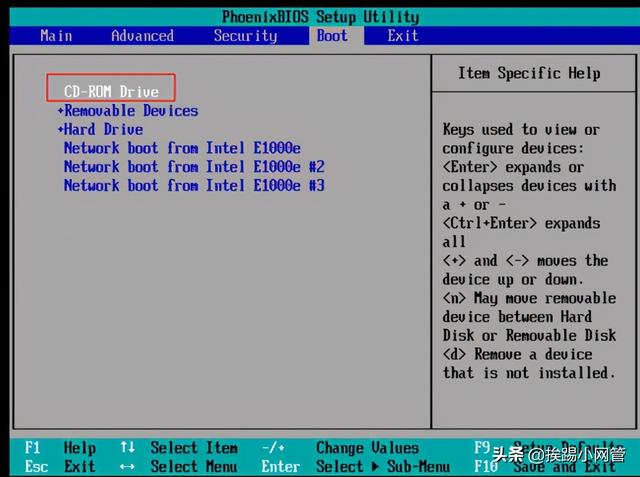
3、进入系统安装,选择修复计算机
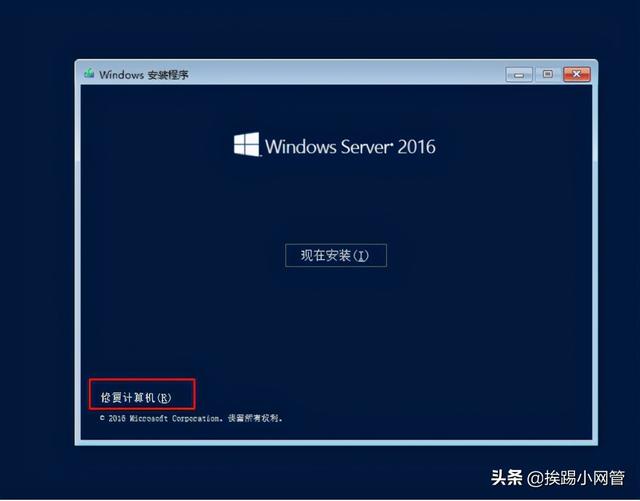
4、选择疑难解答
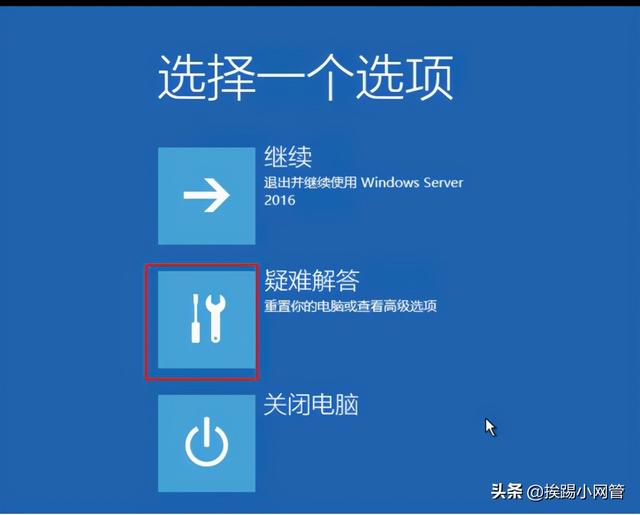
5、选择命令提示符
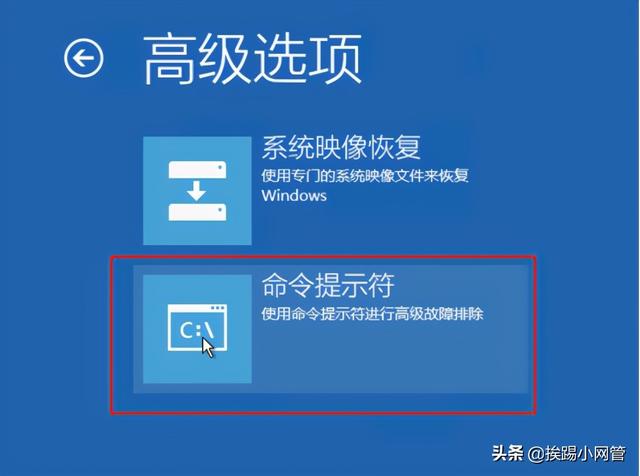
6、确认当前目录是否为系统所在的盘,在命令行输入dir然后回车查看
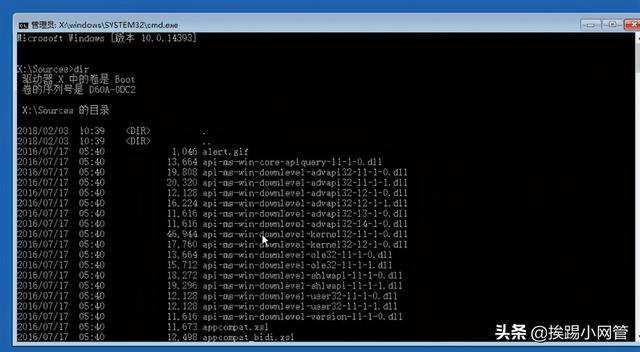
发现这个并不是系统所在盘,在命令行再输入c:然后回车,进入C盘,输入dir查看
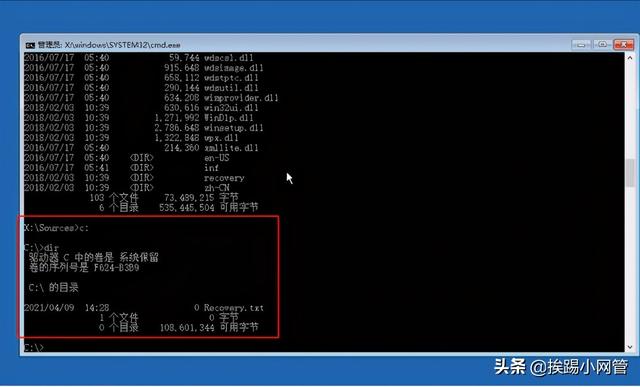
发现C盘也不是系统所在盘,在命令行再输入d:然后回车,进入D盘,然后输入dir查看
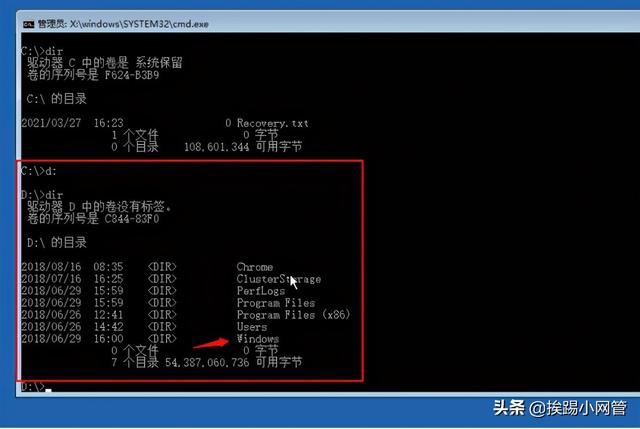
发现D盘为系统所在盘
7、暂时把屏幕键盘程序osk.exe复制到其他位置
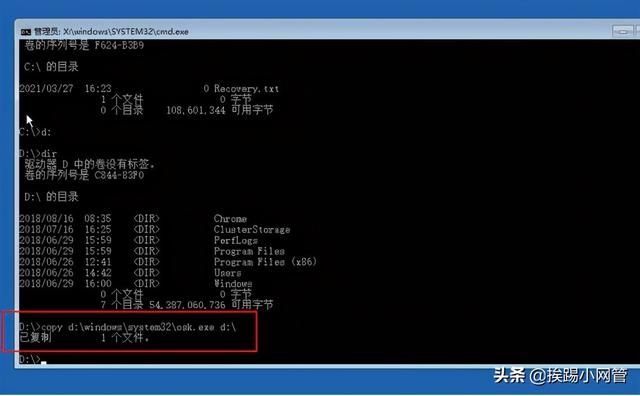
8、输入dir然后回车,查看是否复制成功
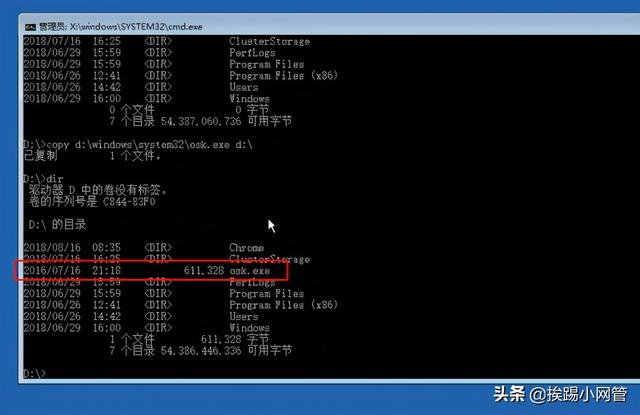
9、删除原路径下的osk.exe程序
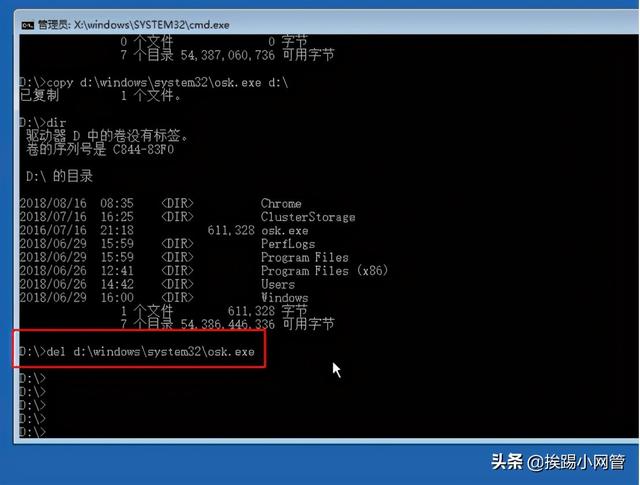
10、将cmd.exe重命名为osk.exe
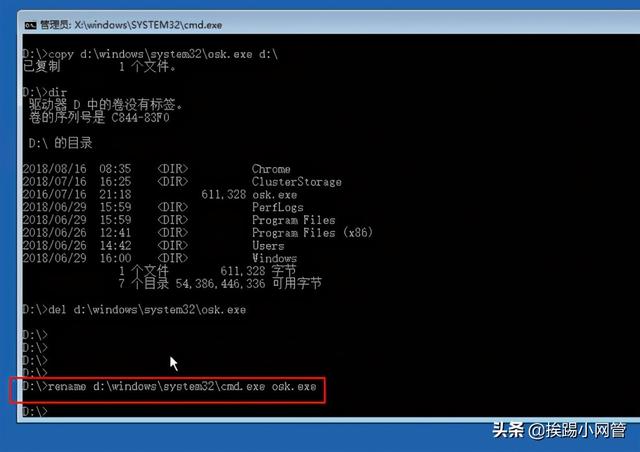
11、关闭命令行并点击关闭电脑
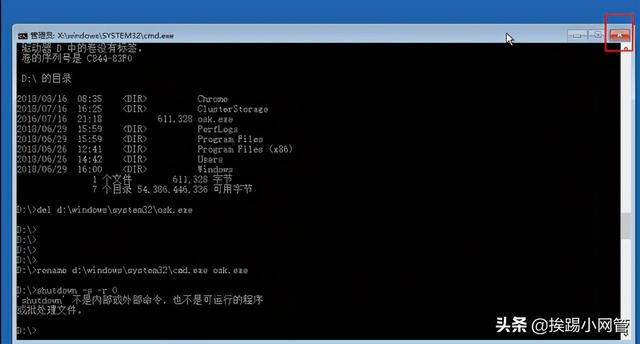
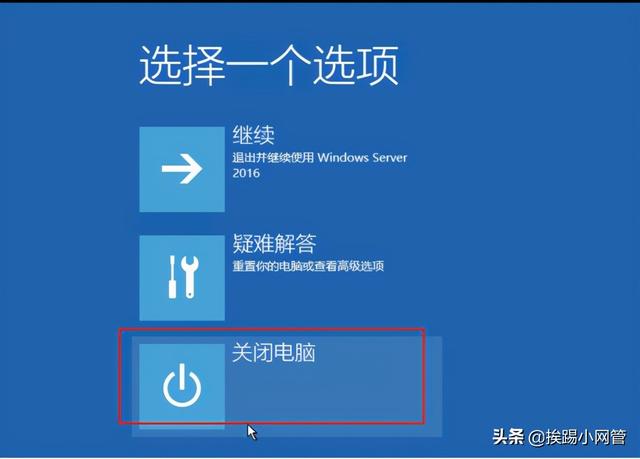
12、退出系统镜像,重新启动服务器,打开屏幕键盘
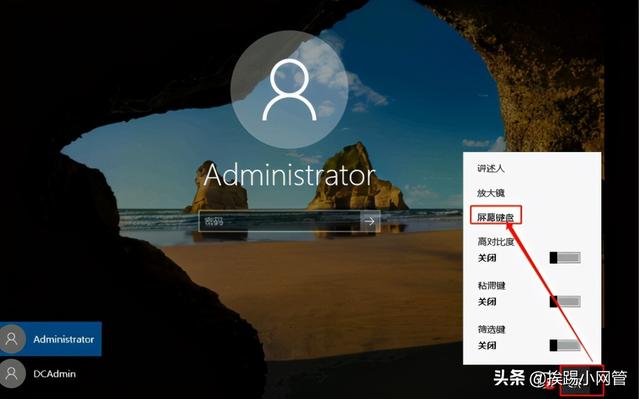
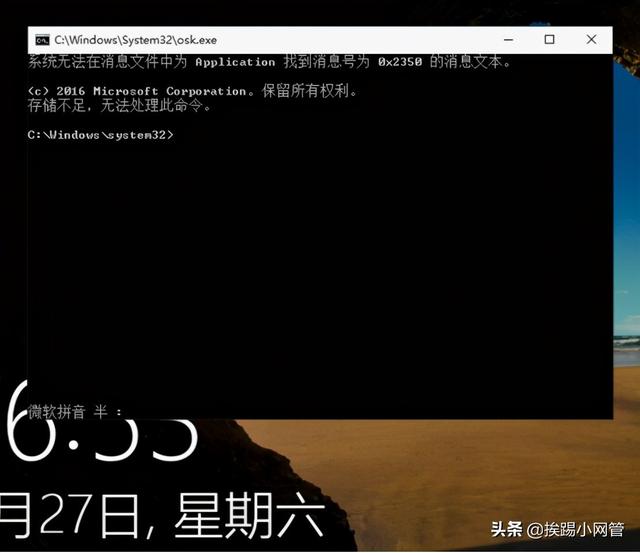
13、查看当前有哪些用户,输入命令:net user 然后回车
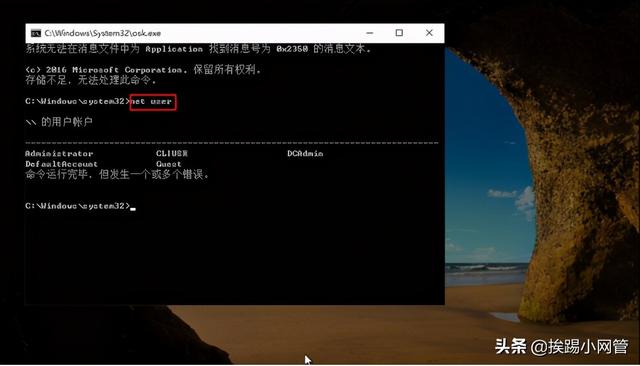
14、重新设置管理员密码
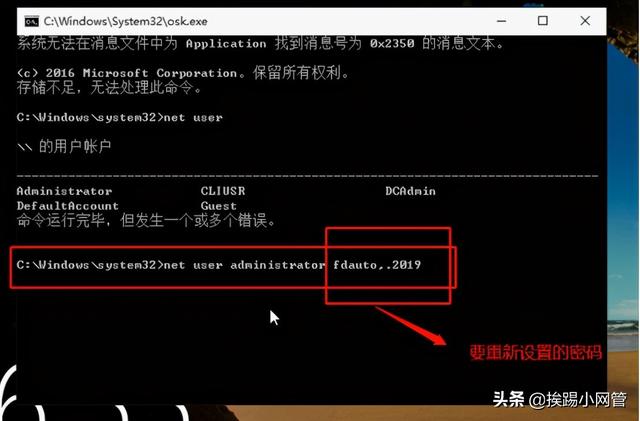
在命令行输入 net user administrator fdauto,.2019 (administrator后面输入你要设置的新的密码)然后回车接着关闭命令行
15、用新设置的密码登录系统
16、恢复原来被我们修改的osk.exe和cmd.exe程序
首先进入C:\Windows\System32\,找到osk.exe然后重名为cmd.exe
最后再把C:下的osk.exe程序复制回C:\Windows\System32\即可。
以上方法也适用于物理机的密码重置
说明:如果在把osk.exe重命名为cmd.exe时提示报错
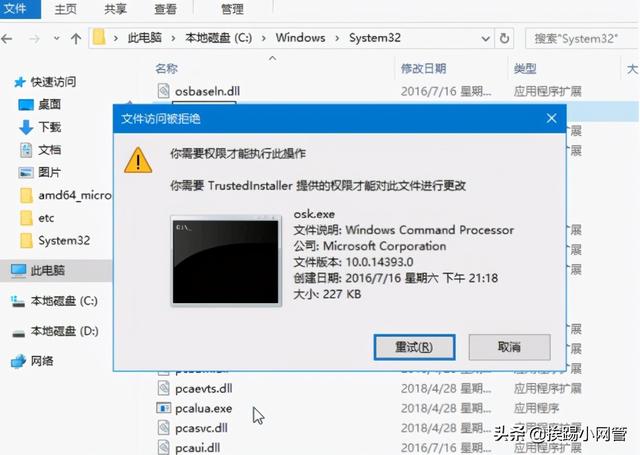
那么只要赋予osk.exe程序 administrator的完全控制权限即可解决上述问题
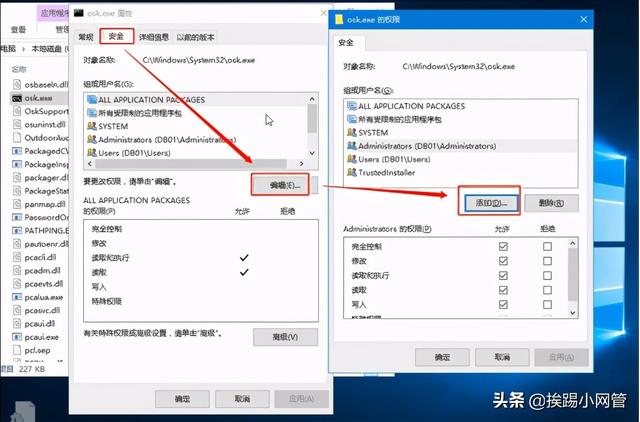
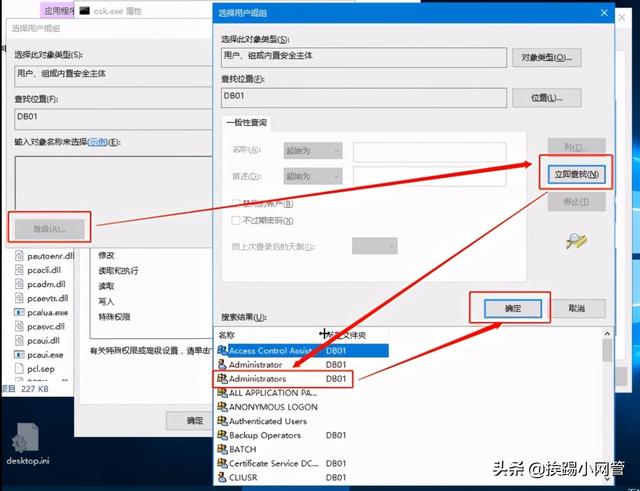
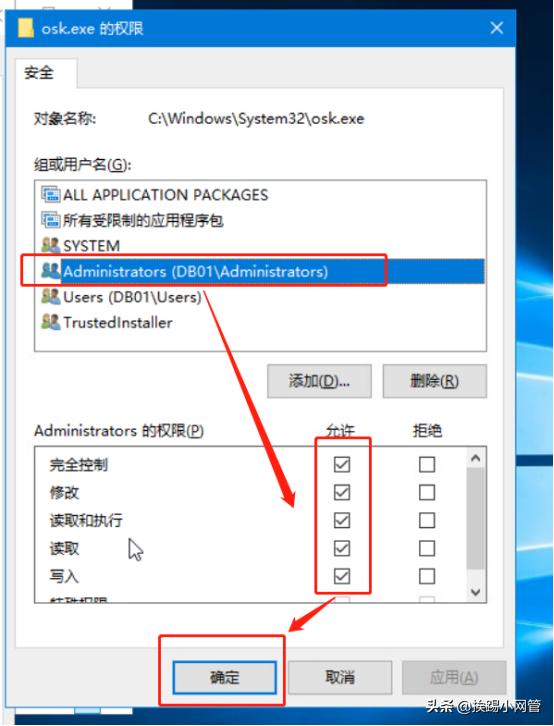
以上方法是不通过任何第三方软件(如老毛桃、电脑店等)的方法来重置密码。
使用第三方软件重置密码的方法:
下载一个第三方软件(老毛桃、电脑店等)的ISO镜像,服务器启动时选择光盘启动,进入第三方软件的PE直接修改密码即可。

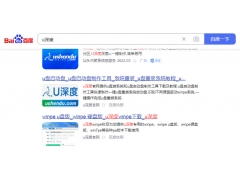
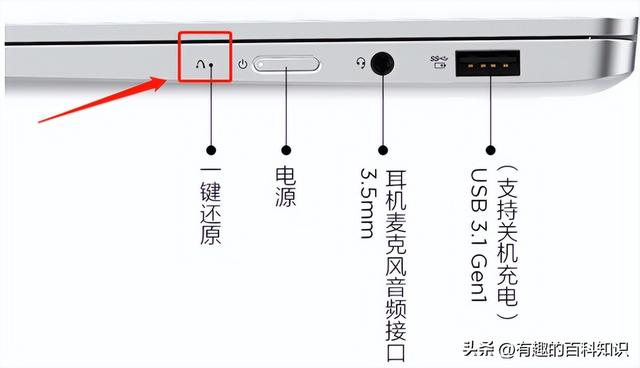

![RedHat服务器上[Errno 5] OSError: [Errno 2]的解决方法](https://img.pc-daily.com/uploads/allimg/4752/11135115c-0-lp.png)

